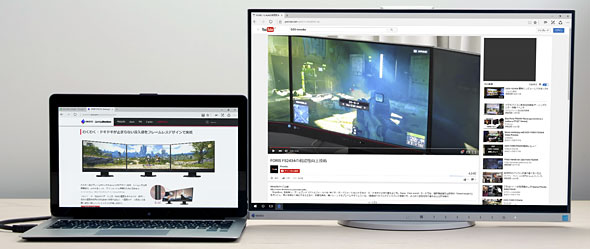Windows 10をもっと便利にする「マルチディスプレイ」活用テク:ノートPCもデスクトップPCもより快適に(2/2 ページ)
外付けディスプレイでノートPCの限界を突破する
ノートPCに外付けディスプレイを接続すれば、大画面・高解像度のデュアルディスプレイ環境を手軽に構築できるため、作業効率の大幅な向上が図れる。
最近は高性能なモバイルノートPCを中心に、フルHDを大きく上回るような高画素密度のディスプレイを備えた製品も増えているが、13型や15型の画面サイズではいくら高解像度化したところで表示が細かすぎて、Windows上で150%や200%の拡大表示を行うことになる。従って「解像度=作業スペース」とはならず、画面サイズに作業効率が制限されてしまう点は覚えておきたい。
しかし、外付けディスプレイで主流となる23〜24型のフルHD(1920×1080ピクセル)/WUXGA(1920×1200ピクセル)モデルをノートPCにつなげば、使い慣れたノートPC内蔵のディスプレイはそのままに、広大な作業スペースを追加できるので実に快適だ。
例えば、Webブラウザで何枚ものページを一気に開いて見比べたり、PDF文書を調べながら表計算ソフトでグラフを作成してプレゼン資料に貼り付けたり、一方の画面で作業しながらもう一方の画面に映像コンテンツやSNSのタイムラインを表示して「ながら視聴」したり、メイン画面でゲームをプレイしながらサブ画面で攻略サイトをチェックしたり、色再現性の優れた外付けディスプレイで正しい色を確認しながら作業したり、といった作業がウィンドウの切り替えなしでシームレスに行えるようになるのだ。
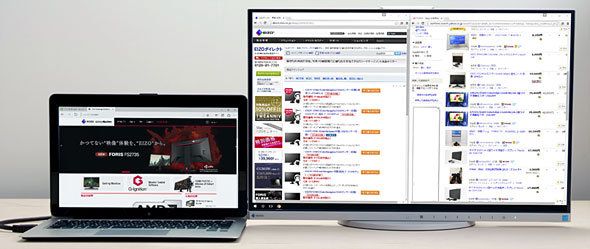 ハイスペックな2in1ノートPCのVAIO Zに、EIZOの24.1型WUXGAディスプレイ「FlexScan EV2455」を接続した例(以下同)。VAIO Zは2560×1440ピクセルの高精細ディスプレイを内蔵するが、画面は13.3型のモバイル向けサイズなので、Windows上の表示サイズは200%拡大が初期設定となる。これにFlexScan EV2455の24.1型1920×1200ピクセル表示を足すことで、広大な作業スペースが手に入った。もちろん、FlexScan EV2455は画面サイズが大きいので、1920×1200ピクセルを拡大せず100%で表示できる。複数Webページの閲覧も快適だ
ハイスペックな2in1ノートPCのVAIO Zに、EIZOの24.1型WUXGAディスプレイ「FlexScan EV2455」を接続した例(以下同)。VAIO Zは2560×1440ピクセルの高精細ディスプレイを内蔵するが、画面は13.3型のモバイル向けサイズなので、Windows上の表示サイズは200%拡大が初期設定となる。これにFlexScan EV2455の24.1型1920×1200ピクセル表示を足すことで、広大な作業スペースが手に入った。もちろん、FlexScan EV2455は画面サイズが大きいので、1920×1200ピクセルを拡大せず100%で表示できる。複数Webページの閲覧も快適だ 色再現性に優れた外付けディスプレイであれば、このようにノートPCで作業しているグラフィックスソフトの画面を複製(ミラーリング)して表示し、正しい色をモニターしながら作品を仕上げられる。写真は「Fresh Paint」アプリの例
色再現性に優れた外付けディスプレイであれば、このようにノートPCで作業しているグラフィックスソフトの画面を複製(ミラーリング)して表示し、正しい色をモニターしながら作品を仕上げられる。写真は「Fresh Paint」アプリの例ノートPCに接続するディスプレイ選びで注意したいのが、スタンドの可動域だ。デュアルディスプレイ環境は、タスクバーを表示する画面下端の高さをそろえると使いやすいが、ノートPC内蔵ディスプレイは高さ調整ができないため、外付けディスプレイは高さ調整ができる製品が望ましい。しかも、ノートPC内蔵ディスプレイはかなり低い高さに画面が位置しているため、外付けディスプレイも設置面ギリギリまで画面を下げられる製品がベターだ。
逆に、画面をかなり高い位置まで上げられる外付けディスプレイと組み合わせれば、ノートPC内蔵ディスプレイの上に外付けディスプレイの画面が来るように配置できるので、机上の狭い設置環境でも作業スペースの拡張が図れる。また、画面の回転による縦位置表示が可能な外付けディスプレイを使えば、縦に長い画面を生かして縦長のWebページやSNSのタイムライン、文書の一覧性を高めるといった使い方も可能だ。
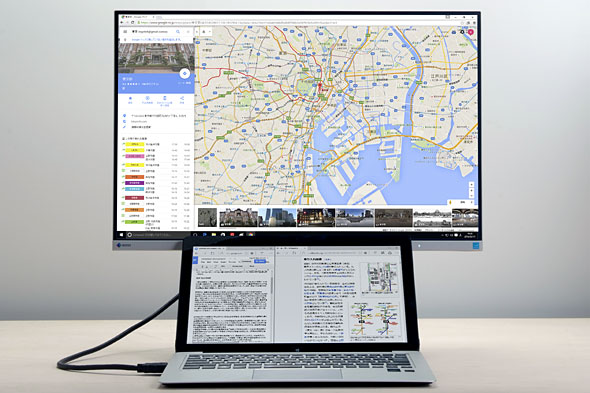 液晶ディスプレイの高さ調整範囲が広ければ、このように縦に2画面を並べて横幅を抑えたマルチディスプレイ環境の構築も可能だ。写真はVAIO ZとFlexScan EV2455を組み合わせた例だが、VAIO Zの内蔵ディスプレイをチルトさせれば、FlexScan EV2455の画面にほとんど重なることなく、自然に2画面を利用できた
液晶ディスプレイの高さ調整範囲が広ければ、このように縦に2画面を並べて横幅を抑えたマルチディスプレイ環境の構築も可能だ。写真はVAIO ZとFlexScan EV2455を組み合わせた例だが、VAIO Zの内蔵ディスプレイをチルトさせれば、FlexScan EV2455の画面にほとんど重なることなく、自然に2画面を利用できた今回はEIZOの24.1型WUXGAディスプレイ「FlexScan EV2455」を利用したが、131ミリと広範囲の高さ調整に対応し、縦回転機能も備えていることから、ノートPCと組み合わせやすかった。また、フレームレスデザインの狭額縁仕様なので、画面と画面の間の枠(つまりノイズ)を極力排除でき、複数の画面を自然に見渡せるのもありがたい。大半のノートPC内蔵ディスプレイに加えて色再現性にも優れるため、sRGB色域を正しくモニターしながらフォトレタッチやコンテンツ作成を行いたいといったニーズにも合う。
なお、Windows 10ではマルチディスプレイ環境においてタブレットモードが使えなくなっている。Windows 8/8.1ではノートPC内蔵ディスプレイにModern UIのスタート画面、外付けディスプレイにデスクトップUIを表示するといった使い分けが可能だったが、Windows 10上のマルチディスプレイ環境はデスクトップUIでの利用に限られる。ここはデスクトップUIの使いやすさが評価されているWindows 7の操作性に戻した部分だ。
デスクトップPCこそマルチディスプレイで使いたい
ノートPCが主流の昨今、デスクトップPCを使い続けているユーザーは高性能志向、あるいは作業効率を重視していることが多いだろう。そうしたユーザーにこそおすすめしたいのが、ハイパワーのPCを生かし、生産性をグッと高めてくれるマルチディスプレイ環境だ。大画面・高解像度のディスプレイを複数組み合わせた環境は、まさに鬼に金棒と言える。
デスクトップPCのマルチディスプレイ環境は、ノートPC内蔵ディスプレイのような画面サイズの制限がないため、設置場所や予算、用途に応じてより柔軟な画面サイズと解像度の組み合わせが可能だ。その気になれば、過去のEIZOチャンネルで挑戦したような3画面で5760×1080ピクセルや、6画面で5760×2160ピクセルという広大な表示環境も手に入る。
もちろん、そこまでハイスペックな環境でなくとも、現在主流となっている23〜24型のフルHD(1920×1080ピクセル)/WUXGA(1920×1200ピクセル)モデルを2台組み合わせれば、1台のときより作業効率の大幅な向上が期待できる。
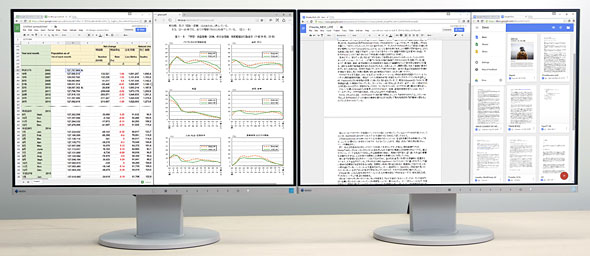 ビジネスシーンでの利用例。左の画面で表計算ソフトの統計データとグラフを見比べつつ、右の画面で文書としてまとめている。1画面だと何度も頻繁にウィンドウを切り替えながら、こうしたマルチタスクの作業を行うことになるが、2画面なら細かい数字やグラフを常時見ながら文書を作成できるので、作業効率がアップし、書き写しのミスも減らせる
ビジネスシーンでの利用例。左の画面で表計算ソフトの統計データとグラフを見比べつつ、右の画面で文書としてまとめている。1画面だと何度も頻繁にウィンドウを切り替えながら、こうしたマルチタスクの作業を行うことになるが、2画面なら細かい数字やグラフを常時見ながら文書を作成できるので、作業効率がアップし、書き写しのミスも減らせる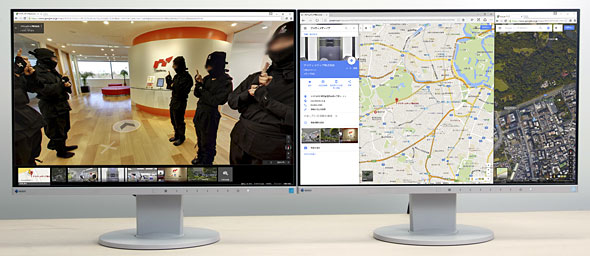 地図系サービスの利用例。1画面では地図の表示範囲が狭くなりがちだが、2画面あれば、地図、航空写真、場所の情報、場所の写真といった情報を一度に表示できて分かりやすい。大画面の臨場感を生かして、観光地のバーチャルツアーを楽しむといったホビー用途にもマッチする
地図系サービスの利用例。1画面では地図の表示範囲が狭くなりがちだが、2画面あれば、地図、航空写真、場所の情報、場所の写真といった情報を一度に表示できて分かりやすい。大画面の臨場感を生かして、観光地のバーチャルツアーを楽しむといったホビー用途にもマッチする フォトレタッチソフトの利用例。1台の画面を回転させて縦位置で表示すれば、縦位置の写真を効率的にレタッチしたり、縦に長い文書やWebサイトの表示、編集に役立つ。このように活用したい場合、縦回転機能付きのディスプレイを選ぶか、別途フレキシブルアームを装着する必要がある
フォトレタッチソフトの利用例。1台の画面を回転させて縦位置で表示すれば、縦位置の写真を効率的にレタッチしたり、縦に長い文書やWebサイトの表示、編集に役立つ。このように活用したい場合、縦回転機能付きのディスプレイを選ぶか、別途フレキシブルアームを装着する必要があるデスクトップPCでマルチディスプレイ環境を構築する場合、最初はディスプレイ1台で後からもう1台追加するといったケースも多いだろうが、理想を言えば、最初から同じディスプレイ製品を複数台購入したほうが快適に利用できる。画面サイズ、解像度がそろうのはもちろん、色味などの表示傾向も合わせやすく、画面ごとに見え方が違うといったトラブルを未然に防げるからだ。
マルチディスプレイをデスクトップPCで構築しようと考えた場合、かなり横幅が広くなるため、視野角が広い製品でないと見づらくなってしまう点は注意したい。また、画面が増えることで照明の反射なども避けにくくなるため、ディスプレイの表面処理は反射がないノングレアのほうが断然見やすく、目への負担がかかりにくいだろう。前述の通り、狭額縁であることも、省スペースと視認性の両面で優位となるポイントだ。
今回使用した24.1型WUXGAディスプレイのFlexScan EV2455は、広視野角かつ映り込みが抑えられたIPS液晶パネル(ノングレア仕様)を採用し、しかも約6.2ミリ(ベゼル1ミリ+非表示エリア5.2ミリ)という狭額縁設計により、2台並べても画面と画面の間に位置するフレームはたった12.4ミリ程度で済み、ノイズレスなマルチディスプレイ環境を構築できるというメリットがある。自動調光機能(Auto EcoView)で目が疲れにくく、消費電力のムダも抑えてくれるのもありがたい。
マルチディスプレイの価値を最大限に引き出せる製品選びを
以上、Windows 10のマルチディスプレイ設定手順と具体的な活用例を紹介した。トレンドの変形型(2in1)を含むノートPCであっても、従来型のデスクトップPCであっても、Windows 10の作業効率を高めたいならば、マルチディスプレイは非常に有効な手段だ。
重要なのはどのようなディスプレイ製品を選ぶかだが、画質の高さはもちろん、視野角の広さ、映り込みが少ないノングレア仕様、画面を並べた際に全体を見渡しやすい狭額縁設計、幅広い設置場所に対応できるスタンド機構、疲れ目や省電力対策など、こだわりたい項目は多岐にわたる。
ディスプレイはPC本体に比べても長期利用が可能な周辺機器なので、中長期で生産性の向上や身体にかかる負担軽減、消費電力削減といった総合的な価値を考えるならば、高品位なディスプレイ製品を妥協せず選択することをおすすめしたい。その点、今回試したFlexScan EV2455を含むEIZOの「FlexScan EV」シリーズはこうした要素を全て満たし、保証期間も5年間と長いことから、マルチディスプレイに好適な製品の1つと言える。
関連記事
 フレームレス“5760×1080ピクセル”の快適さ:これはマルチディスプレイ革命だ!――“超狭額”エンタメ液晶「FORIS FS2434」×3台の極楽環境にどっぷりハマる
フレームレス“5760×1080ピクセル”の快適さ:これはマルチディスプレイ革命だ!――“超狭額”エンタメ液晶「FORIS FS2434」×3台の極楽環境にどっぷりハマる
マルチディスプレイ環境はなにかと便利だが、画面と画面の間に挟まるフレームが見た目のノイズになってしまうのは難点だ。しかし、EIZOが新たに投入した「フレームレス」デザインの液晶ディスプレイ「FORIS FS2434」であれば、この問題もほとんど解決できるハズ。実際に使ってみると、多くのユーザーは「これまでのマルチディスプレイは何だったのか……」と衝撃を受けるのではないだろうか? ゲームが、仕事が、トレードがはかどる!:6画面“5760×2160”ディスプレイで圧倒的戦力を手に入れる
ゲームが、仕事が、トレードがはかどる!:6画面“5760×2160”ディスプレイで圧倒的戦力を手に入れる
PCディスプレイの標準仕様がフルHDとなった今、より上質の作業環境を望むなら、次に狙うべきは「4K2K」なのか? 否。設置スペースさえ許せば、もっといい方法がある。そう、“超”高解像度を手軽に実現できるマルチディスプレイというさえたやり方が――。 「2つのUI」を「2つの画面」で使いやすく:Windows 8を“極楽”に変える「マルチディスプレイ」のすすめ
「2つのUI」を「2つの画面」で使いやすく:Windows 8を“極楽”に変える「マルチディスプレイ」のすすめ
PCの作業効率を高めたいならば、マルチディスプレイに注目だ。特にWindows 8では、マルチディスプレイの機能が大きく拡充され、より快適に利用できるようになった。今回は知ってトクするWindows 8でのマルチディスプレイ環境構築テクニックを紹介しよう。 Windows 7でデュアルディスプレイがもっと便利に:ノートPCだからこそ、“外付け”液晶ディスプレイをフル活用しよう!
Windows 7でデュアルディスプレイがもっと便利に:ノートPCだからこそ、“外付け”液晶ディスプレイをフル活用しよう!
液晶ディスプレイをデスクトップPCだけで使うのは実にもったいない。ノートPCと接続することで多くのユーザーメリットが生まれ、ノートPCが持つ本来のパワーも引き出せるようになるのだ。
関連リンク
Copyright © ITmedia, Inc. All Rights Reserved.
提供:EIZO株式会社
アイティメディア営業企画/制作:ITmedia PC USER 編集部/掲載内容有効期限:2016年3月24日
キャンペーン
インフォメーション
活用&ノウハウ
ディスプレイの購入を検討する際、どの映像入力に対応しているかは必ずチェックするべき重要項目の一つだ。現在主流のインタフェースや今後注目すべきインタフェースを中心に最新事情をまとめた。
スタートメニューの復活をはじめ、デスクトップUIがより使いやすくなった「Windows 10」には、「マルチディスプレイ」の操作性を高めるための工夫も見られる。実際にWindows 10搭載のノートPCとデスクトップPC、そして2台のディスプレイを使って、マルチディスプレイ活用テクニックを見ていこう。
スマートフォンやタブレットから始まったディスプレイの高画素密度化は、PCディスプレイの世界にも波及。2014年にはPC向けの4Kディスプレイが台頭し、画面サイズ、解像度とともに、「画素密度」の把握が製品選びで重要になってきた。今回は最新の技術動向も含め、ディスプレイの高画素密度化をテーマに解説する。
PC、スマートフォン、タブレット――いつもディスプレイに囲まれて、目や首、肩に余計な負担がかかっているのでは? 心当たりがある人は、症状が悪化する前に、これを読んで今すぐ対策しよう。
PCディスプレイの標準仕様がフルHDとなった今、より上質の作業環境を望むなら、次に狙うべきは「4K2K」なのか? 否。設置スペースさえ許せば、もっといい方法がある。そう、“超”高解像度を手軽に実現できるマルチディスプレイというさえたやり方が――。
ディスプレイから目を守るメガネ「JINS PC」が人気だ。エネルギーの強い青色光を特殊なレンズで防ぐことで、目にかかる負担を軽減できるという。これと同じように、ナナオもディスプレイメーカーの立場から長期に渡って疲れ目対策を講じており、その最新モデル「FlexScan EV2335W」にはさまざまな機能が備わっている。それでは、目の疲れに敏感なJINS PCの担当者は、FlexScan EV2335Wの表示をどう見るのだろうか?
今や生活の一部になりつつある電気製品の「節電」だが、どこまで意識して実践できているだろうか。液晶ディスプレイの節電を考えた場合、日ごろの運用で無駄に電気を使っていないか、そして効果的な省エネ策とは何なのか、今こそ普段の利用スタイルを見直してみよう。
スマートフォンをはじめ、iPadなどのスレート型端末、デジタルカメラの背面液晶、ニンテンドーDS、そしてWindows 7など、最近注目を集めるデジタル製品はタッチパネルへの対応が1つのキーワードになっている。ひとくちにタッチパネルといっても、画面に触れた指やペンを検出する方式はさまざまだ。今回はタッチパネルの基本的な検出方式を取り上げ、その特徴と最適な用途について紹介しよう。
動画コンテンツの魅力を最大限に引き出すには、“動画の”表示品質に優れた液晶ディスプレイが必須だ。今回はいくつかのサンプル動画を用意し、液晶ディスプレイにおける動画の表示品質をチェックしていこう。
普段から何気なく使っている液晶ディスプレイの表示品質を、きちんと確かめてみたことはあるだろうか? テストパターンなどを使ってチェックしてみると、普段気付かなかった表示品質の問題点に気付くことも少なくない。今回は液晶ディスプレイの表示品質を評価するための基本的なポイントと、誰でも手軽に試せる方法を紹介しよう。
FORIS
EIZOの4K対応31.5型ディスプレイ「FlexScan EV3237」、23.8型エンターテインメントディスプレイ「FORIS FS2434」が、PC USERアワード2014年下半期「ディスプレイ部門」にてそれぞれゴールドとシルバーを受賞。各製品に込められたEIZOならではのこだわりを開発陣に聞いた。
マルチディスプレイ環境はなにかと便利だが、画面と画面の間に挟まるフレームが見た目のノイズになってしまうのは難点だ。しかし、EIZOが新たに投入した「フレームレス」デザインの液晶ディスプレイ「FORIS FS2434」であれば、この問題もほとんど解決できるハズ。実際に使ってみると、多くのユーザーは「これまでのマルチディスプレイは何だったのか……」と衝撃を受けるのではないだろうか?
動きが激しいゲームや入力タイミングが厳しいゲームでは、液晶ディスプレイの性能が勝敗に影響することも少なくない。EIZOが満を持して投入した「FORIS FG2421」は、業界初の240Hz駆動技術を搭載しつつ、入力の遅延も極限まで抑えた、非常に先進的なゲーミングディスプレイだ。その性能をトップゲーマーはどう評価するのか、国内でも実力派のFPSチームにじっくり試してもらった。
ColorEdge&カラーマネジメント
新スタイルの共用オフィス空間である「コワーキングスペース」は、新しいコミュニティが生まれる場所としても注目され、都市部を中心に急増している。そんなコワーキングスペースの中に、EIZOのカラーマネジメント液晶ディスプレイ「ColorEdge」が期間限定で自由に使える場所があるという。これは試してみる価値が大いにありそうだ。
カラーマネジメント液晶ディスプレイを導入すれば、デザイン業務の効率化や完成度の向上が期待できる。とはいえ、「そんなことは分かっているけど、とても高くて導入できないから、ちょっといい通常のディスプレイでガマンするしかない」といったデザイナーは少なくないだろう。ナナオの「ColorEdge CX240」は、「いつかは、カラーマネジメント液晶ディスプレイ!」と願う、こうしたユーザーにとって福音となるかもしれない。
カメラと写真の総合イベント「CP+2012」では、ナナオがデジタルフォトに最適なEIZOディスプレイを展示し、ビギナーでも気軽に実践できるカラーマッチングを提案。写真好きの来場者から熱い視線が注がれた。それでは、デジカメレビューでおなじみのフォトグラファー永山昌克氏に、その実力はどう映ったのだろうか?
FlexScan
EIZOの4K対応31.5型ディスプレイ「FlexScan EV3237」、23.8型エンターテインメントディスプレイ「FORIS FS2434」が、PC USERアワード2014年下半期「ディスプレイ部門」にてそれぞれゴールドとシルバーを受賞。各製品に込められたEIZOならではのこだわりを開発陣に聞いた。
徐々に数を増やしつつあるPC向け4Kディスプレイ。先物買いの印象があるかもしれないが、ディスプレイに関するさまざまな問題を解決し、極上の表示環境が得られる「先進的かつスマート」な選択肢なのだ。特にEIZO初の4Kディスプレイ「FlexScan EV3237」は、長い目でディスプレイ選びを考えた場合、有力候補に挙げられる。
About EIZO
EIZOの東京ショールームが銀座3丁目から7丁目に移転し、リニューアルオープンした。ホビーからビジネスまで幅広いユーザー層をカバーするほか、特定用途向けディスプレイの展示も充実。「ディスプレイの今」を体感できる。無料のセミナーやワークショップ、ギャラリーにも注目だ。